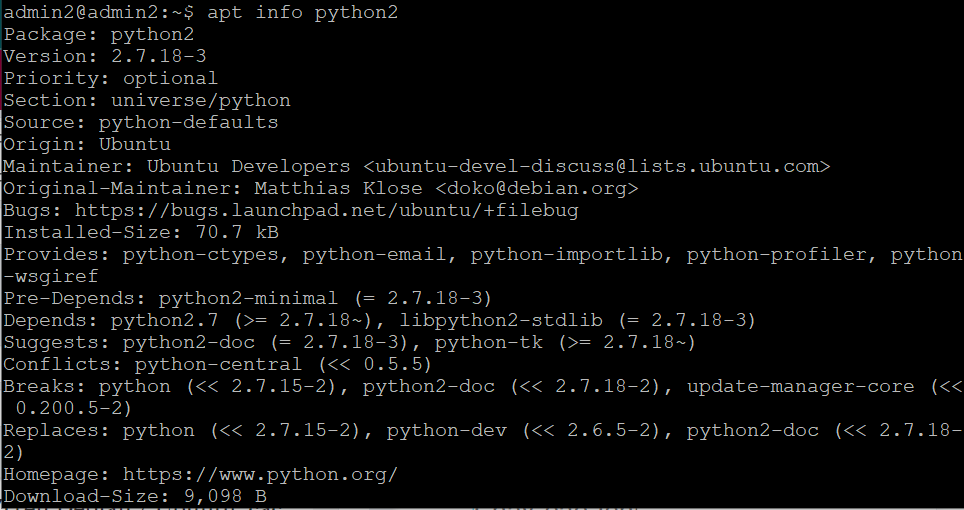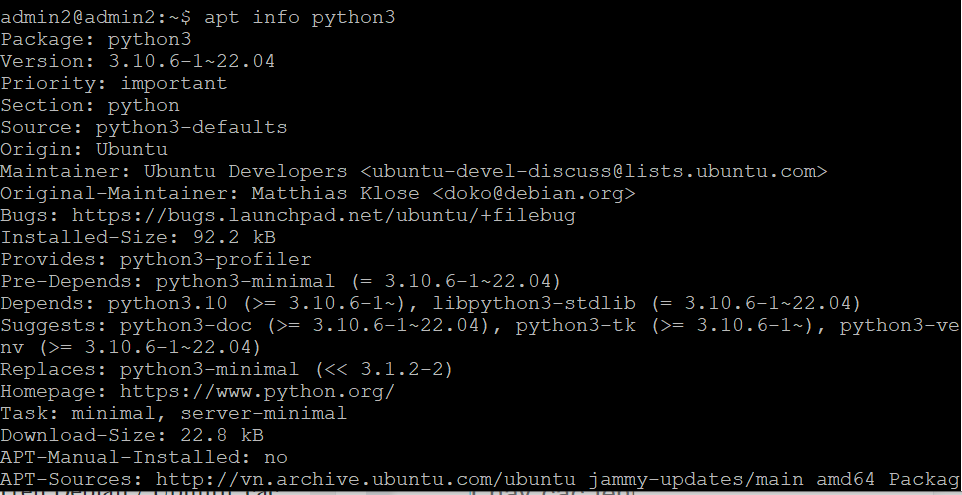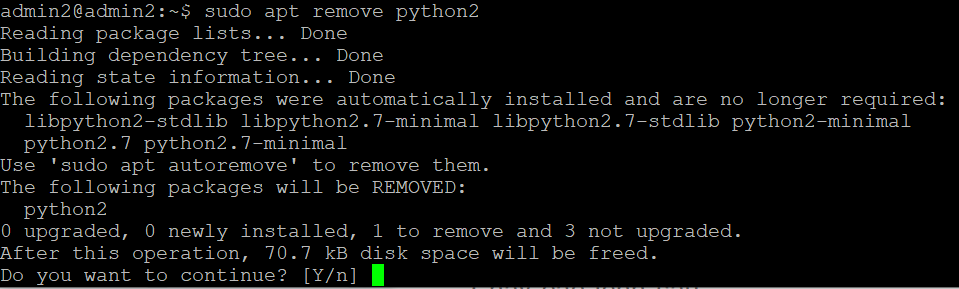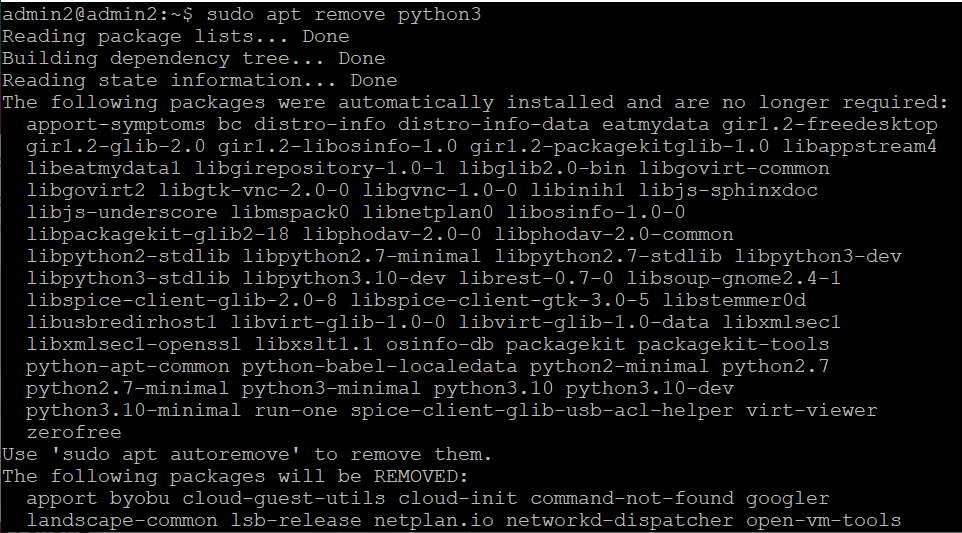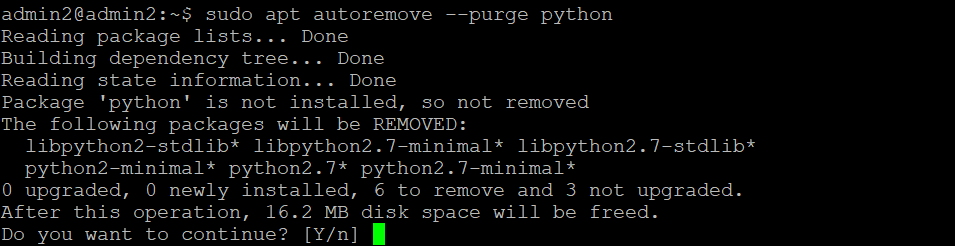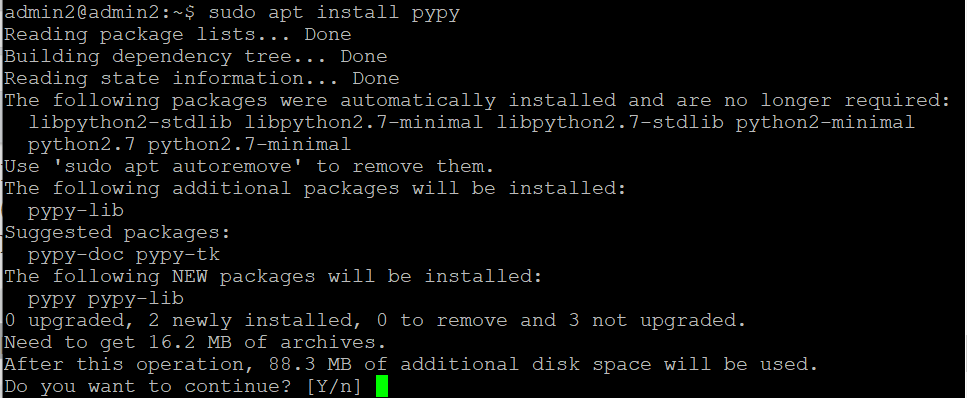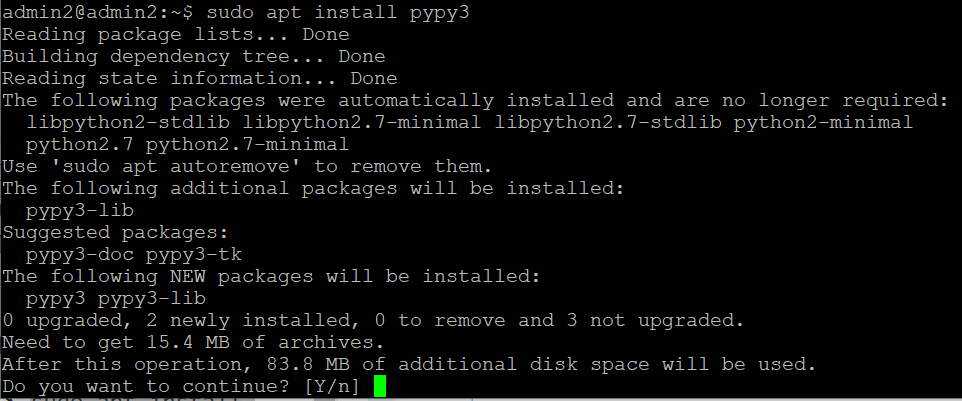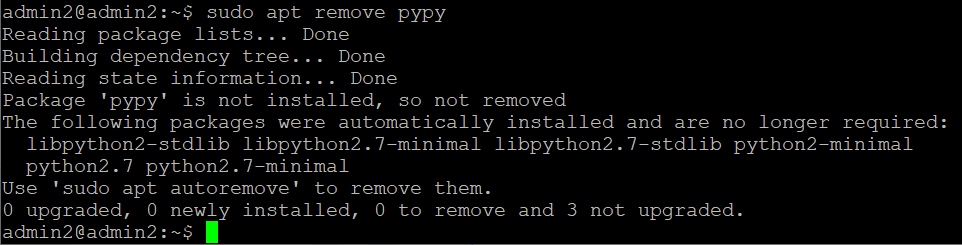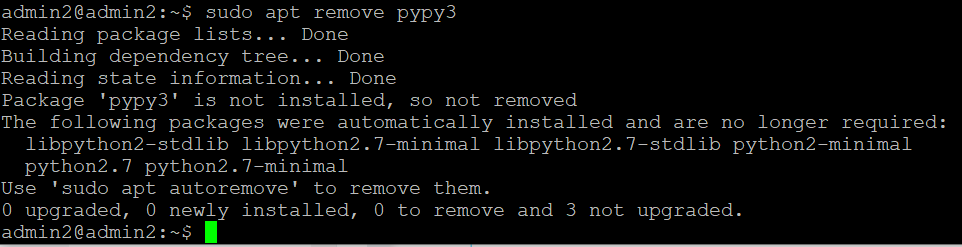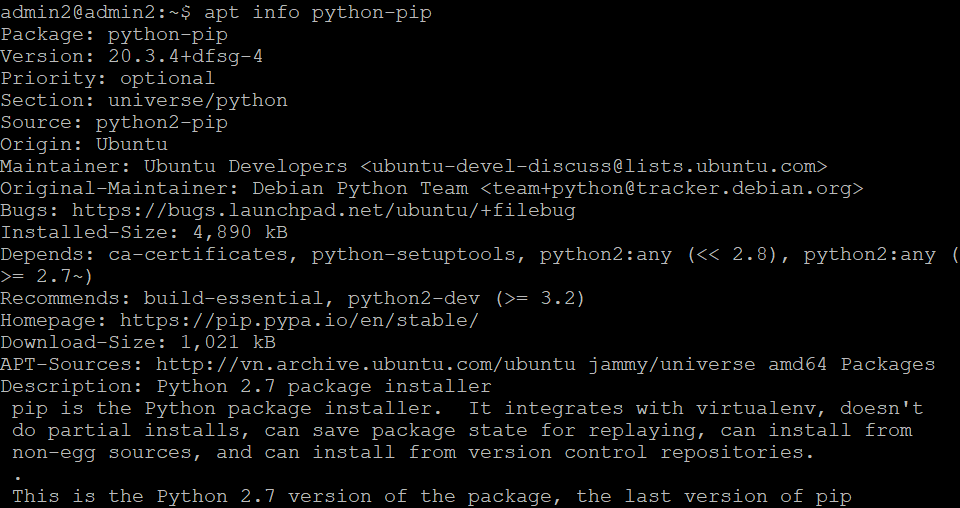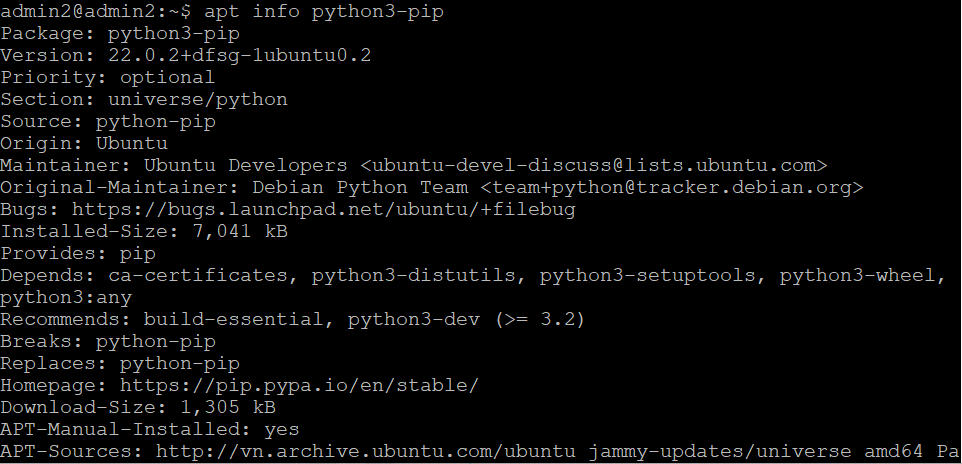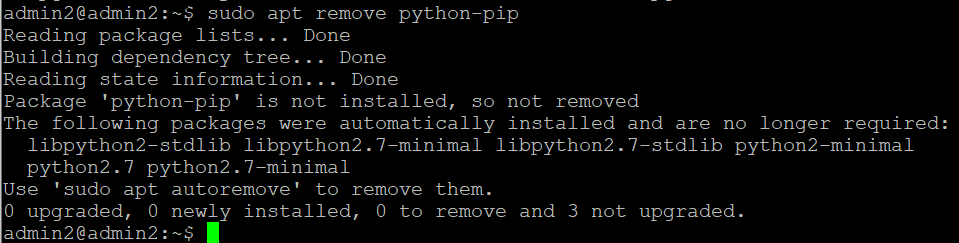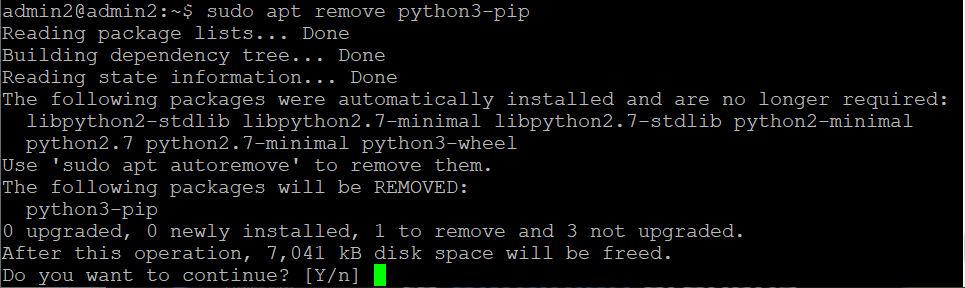Python là một trong những ngôn ngữ lập trình phổ biến nhất. Đó là một ngôn ngữ lập trình tổng quát được thông dịch với sự tập trung vào tính đơn giản. Bởi vì tính linh hoạt của nó, Python được sử dụng cho các mục đích khác nhau: phát triển web, phân tích dữ liệu, trí tuệ nhân tạo và nhiều hơn nữa. Trong hướng dẫn này, chúng tôi sẽ xem xét cách gỡ bỏ Python trên Ubuntu 22.04 .
Các phiên bản chính của Python
Hiện tại, hai phiên bản chính của Python là:
- Python 2 và Python 3
Python 2 đã nhận được bản cập nhật cuối cùng của nó (v2.7.18) vào ngày 20 tháng 4 năm 2020. Nó đã được phasing out chủ yếu để ủng hộ cho Python 3. Tuy nhiên, việc di chuyển này đã gây ra một sự phản đối lớn trong cộng đồng. Python 2 rất phổ biến đến mức thời hạn chấm dứt phải được đẩy nhiều lần vào tương lai.
Mặc dù đã không còn được sử dụng nữa, bạn vẫn có thể gặp một số trường hợp cài đặt Python 2 để đảm bảo tính tương thích. Theo mặc định, Ubuntu đi kèm với Python 3 được cài đặt sẵn.
Phương pháp 1: Gỡ bỏ Python bằng APT
Bước 1: Tìm gói Python đã cài đặt
Chạy các lệnh sau:
$ python3 --version
$ python2 --version
Chúng tôi yêu cầu tệp thực thi Python in ra phiên bản của nó. Ubuntu 22.04 đi kèm với Python 3 được cài đặt sẵn. Do đó, lệnh đầu tiên trả về một số phiên bản.
Ubuntu 22.04 không đi kèm với Python 2 được cài đặt sẵn. Vì vậy, kết quả dự kiến là một lỗi. Tuy nhiên, nếu lệnh trả về một số phiên bản, thì Python 2 được cài đặt sau đó.
Trên Debian / Ubuntu, các gói Python trung tâm như sau:
Python 2: python2
$ apt info python2
Python 3: python3
$ apt info python3
Bước 2: Gỡ cài đặt Python
Bây giờ chúng ta đã biết phiên bản Python đang được cài đặt trên hệ thống, chúng ta có thể bắt đầu làm việc để gỡ bỏ chúng.
Để gỡ bỏ Python 2, chạy lệnh sau đây:
$ sudo apt remove python2
Để gỡ bỏ Python 3, chạy lệnh sau đây:
$ sudo apt remove python3
Tùy chọn: Gỡ bỏ tất cả các gói Python
Việc gỡ bỏ tất cả các gói liên quan đến Python không được khuyến khích vì các phần khác của hệ thống phụ thuộc vào chúng. Nếu bạn muốn tiếp tục, hãy đảm bảo rằng bạn đã sao lưu tất cả dữ liệu quan trọng của mình.
Để gỡ bỏ tất cả các gói Python khỏi hệ thống, chạy lệnh sau đây:
$ sudo apt autoremove --purge python
Trình quản lý gói APT tìm kiếm các gói phù hợp với biểu thức chính quy được cung cấp (python). Các gói phù hợp được đánh dấu để gỡ bỏ.
APT cũng đánh dấu các phụ thuộc của các gói đó để gỡ bỏ.
Phương pháp 2: Gỡ bỏ Python từ mã nguồn
Nếu Python được biên dịch và cài đặt từ mã nguồn của nó, APT sẽ không thể nhận ra cài đặt này. Trong trường hợp đó, quá trình gỡ cài đặt sẽ khác.
Giả sử bạn vẫn có thư mục mã nguồn chứa gói Python được biên dịch, hãy chạy các lệnh sau:
$ cd <path_to_python_source_dir>
$ sudo make uninstall
Nếu bạn đã xóa thư mục mã nguồn, bạn có thể thử xóa các thư viện và tệp nhị phân đã cài đặt bằng tay:
$ cd /usr/local/bin
$ sudo rm -f 2to3* idle* pip* pydoc* python*
Lưu ý rằng đây là phương án cuối cùng và có thể gây ra các cấu hình hỏng và hỏng trên toàn bộ hệ thống.
Phương pháp 3: Gỡ bỏ PyPy
PyPy nhằm đến việc thay thế CPython (phiên bản Python mặc định). Nó được xây dựng với RPython được phát triển đồng thời với nó. Lợi ích chính của việc sử dụng PyPy là hiệu suất. Mặc dù nó là một phiên bản của Python, nhưng một số khác biệt có thể ảnh hưởng đến tính tương thích. Tìm hiểu thêm về PyPy.
Tương tự như Python truyền thống, PyPy cũng có hai phiên bản chính:
PyPy 2 (pypy) PyPy 3 (pypy3) Để cài đặt PyPy, hãy chạy các lệnh sau:
$ sudo apt install pypy
$ sudo apt install pypy3
Tương tự, để gỡ bỏ PyPy, hãy chạy các lệnh sau:
$ sudo apt remove pypy
$ sudo apt remove pypy3
Tiện ích thêm: Gỡ bỏ PIP
PIP là trình quản lý gói chuẩn cho các gói / module Python. Theo mặc định, nó được cấu hình để sử dụng Python Package Index làm nguồn các gói. Bắt đầu từ Python 3 (v3.4 trở lên), PIP được cài đặt sẵn với Python 3. Thuật ngữ “PIP” là một viết tắt đệ quy cho “PIP Installs Packages”. Tìm hiểu thêm về PIP.
Tương tự như các phiên bản chính của Python, PIP có các phiên bản riêng biệt cho cả Python 2 (python-pip) và Python 3 (python3-pip).
ADADNếu bạn đã gỡ bỏ tất cả các gói Python, PIP cũng được gỡ cài đặt theo mặc định. Tuy nhiên, nếu bạn muốn gỡ cài đặt cụ thể PIP, hãy chạy các lệnh sau:
ADKết luận
Chúng tôi đã giới thiệu nhiều Cách Gỡ Bỏ Python Trên Ubuntu 22.04 . Chúng tôi đã hướng dẫn cách gỡ bỏ cả CPython và PyPy khỏi hệ thống bằng APT.
Cần cài đặt lại Python? Xem hướng dẫn này về cách cài đặt Python trên Ubuntu 22.04.